- Tipps für Videobearbeitung

- • Beste einfache Videoschnittprogramme
- • Video Hintergrundgeräusche entfernen
- • Video selbst erstellen kostenlos
- • Videoqualität verbessern in 5 Methoden
- • Videos schneiden wie ein Profi
- Weitere Tipps entdecken >>
Bester virtueller Hintergrund für Google Meet
Erfahre mehr über den virtuellen Hintergrund für Google Meet, die 5 besten Google Meet-Hintergrunderweiterungen 2025 und wie du verschiedene virtuelle Effekte hinzufügen oder entfernen kannst.


 100% Sicherheit verifiziert | Kein Abozwang | Keine Malware
100% Sicherheit verifiziert | Kein Abozwang | Keine MalwareSep 02, 2025• Bewährte Lösungen
Du bist nicht im Büro und hast keine professionelle Kulisse im Hintergrund? Keine Angst, denn die Google Meet-Hintergrunderweiterung ist da! Google Meet hat eine Funktion, mit der Einzelpersonen ihre Hintergründe je nach Bedarf ändern können. Du kannst dir den besten Hintergrund für Google Meet besorgen, der in jeder einzelnen Situation funktional ist. Ob es sich um ein formelles Treffen mit deinem Chef oder eine Online-Sitzung mit deinen Freunden handelt - wir helfen dir, den besten virtuellen Hintergrund für Google Meet zu finden.
- Teil 1: Was ist ein virtueller Hintergrund in Google Meet?
- Teil 2: Die 5 besten Hintergrunderweiterungen für Google Meet
- Teil 3: Wie fügt man einen virtuellen Hintergrund in Google Meet hinzu?
- Teil 4: Wie kann man einen virtuellen Hintergrund aus Google Meet entfernen?
Wenn du nach der Aufnahme des Videoanrufs bei Google Meet einen virtuellen Hintergrund einfügen möchtest, kannst du Wondershare Filmora ausprobieren. Dabei handelt es sich um ein einfach zu bedienendes und dennoch leistungsstarkes Videobearbeitungsprogramm, das sowohl für Windows- als auch für Mac-Computer verfügbar ist.
Mit dem Effekt „Menschliche Segmentierung" kannst du Menschen aus dem Google-Meet-Video isolieren, um den Hintergrund automatisch zu entfernen, auch ohne Greenscreen kannst du dabei ein beliebiges Bild oder Video als Hintergrund verwenden.
Teil 1: Was ist ein virtueller Hintergrund in Google Meet?
Du musst deine Kolleginnen und Kollegen nicht mehr mit denselben Wohnungswänden als Kulisse für all deine Meetings langweilen. Google Meet hat eine Funktion zum Ändern des Hintergrunds eingeführt. Du kannst jetzt deinen virtuellen Effekt für Google Meet aus 10 Hintergründen auswählen und den Anblick deiner Umgebung verändern. Und nicht nur das: Du kannst auch Bilder von deinem Computer hochladen, die du als Hintergrund für ein Meeting mit Google Meet verwenden kannst!
Du hast auf Pinterest ein großes weißes Büro gesehen, in dessen Einrichtung du dich verliebt hast, aber du hast nicht genug Geld, um dir so ein Büro zu kaufen? Lade das Foto herunter und verwende es als virtuellen Hintergrund für Google Meet! Und nicht nur das: Wenn es im Hintergrund zu viele Ablenkungen gibt, können diese mithilfe dieser Funktion entfernt werden. Außerdem gibt es zahlreiche Optionen auf dem Markt der Erweiterungen, die einem Nutzer helfen können, den besten Google-Meet-Hintergrund zu bekommen.
Teil 2: Die 5 besten Hintergrunderweiterungen für Google Meet
Es gibt Zeiten, in denen die zehn verfügbaren virtuellen Hintergründe auf Google einfach nicht ausreichen und du mehr Vielfalt und Möglichkeiten brauchst. Hier kommen die praktischen Hintergrunderweiterungen ins Spiel. Erhalte Zugang zu mehr als tausend Kulissen durch Erweiterungen, die die besten Hintergründe für Google Meet bieten.
1. Virtual Backgrounds für Google Meet
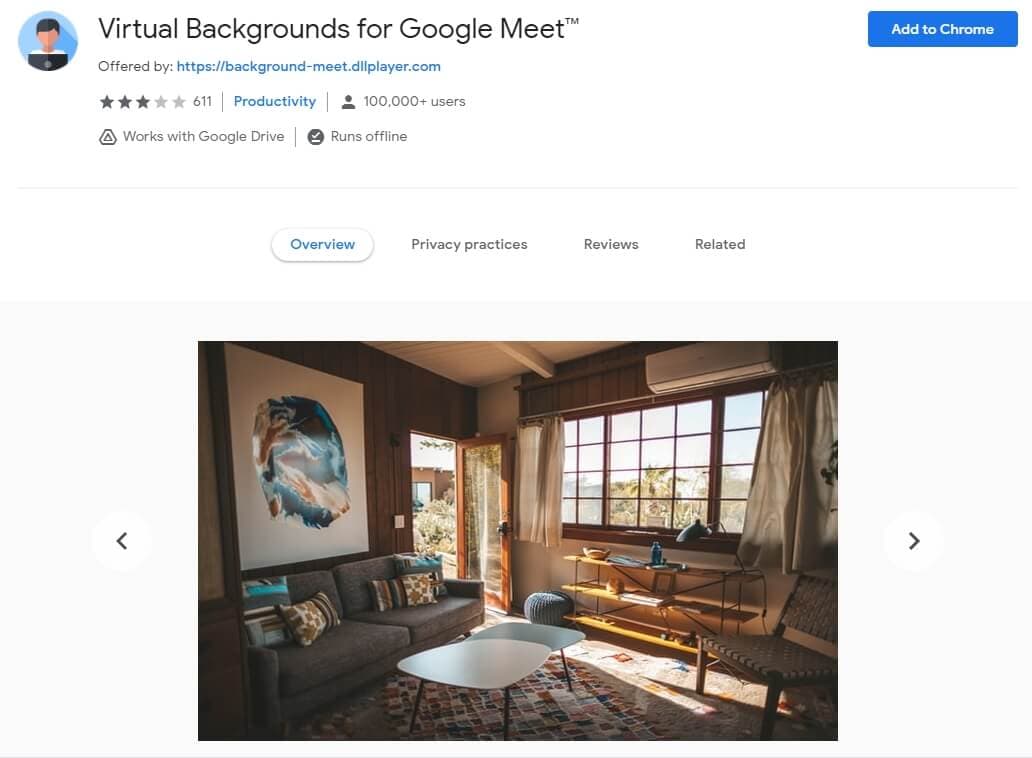
Diese Erweiterung funktioniert mit Google Drive und kann sogar offline laufen, sodass du dir während der Nutzung keine Sorgen um deine instabile oder schlechte Internetverbindung machen musst. Sie bietet mehr als hundert verschiedene virtuelle Hintergründe für eine Videokonferenz mit Google Meet.
Du musst nur die Erweiterung zu deinem Chrome hinzufügen und auf die Optionen klicken, die dir für deinen Hintergrund für Google Meet angezeigt werden. Dann kannst du ganz einfach durch die über 10 Vorlagen stöbern und sie für deinen Hintergrund bei Google Meet auswählen.
Wichtig: Um diese Erweiterung für die Einstellung eines Hintergrunds für Google Meet in einer Besprechung zu verwenden, sind Gastgeberberechtigungen erforderlich.
2. Visual Effects für Google Meets
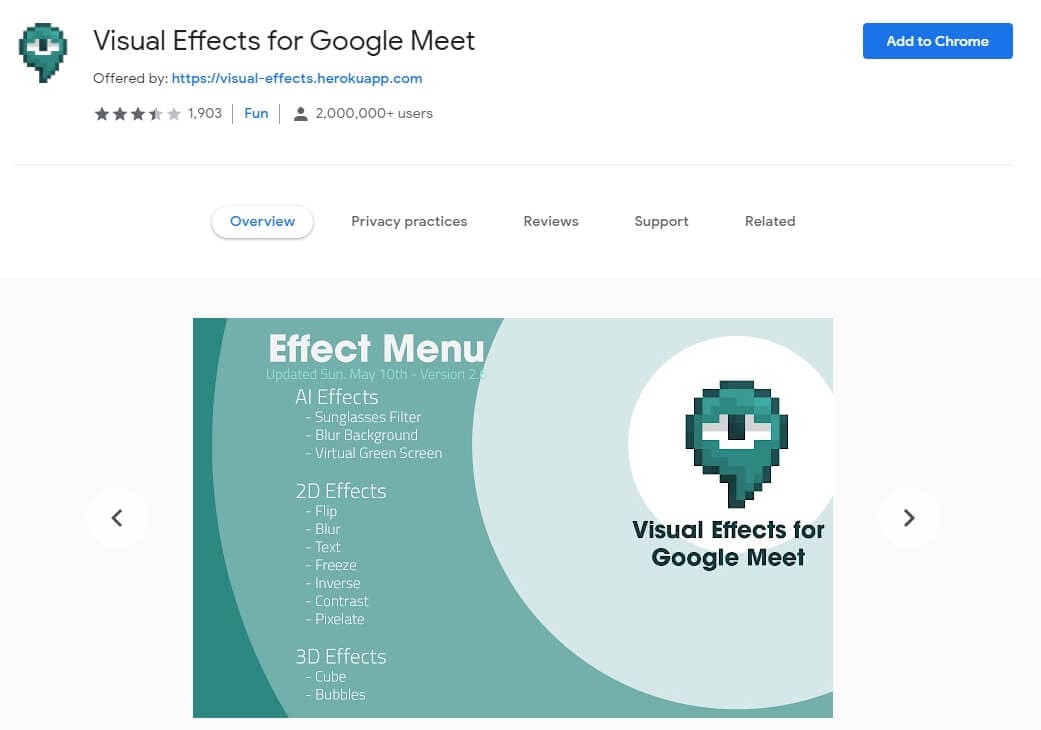
Suchst du nach einer benutzerfreundlichen Erweiterung, um deinen virtuellen Hintergrund bei Google Meet zu ändern? Dann entscheide dich für die Erweiterung der visuellen Effekte auf Google Meet. Mit dieser Erweiterung kannst du deinem Video zahlreiche Hintergründe und andere Effekte hinzufügen.
Du kannst dir während einer Telefonkonferenz einen Hut auf den Kopf setzen, um dem Treffen etwas Humor zu verleihen, oder Einzelpersonen können ihr Video sogar kontrastieren, umkehren und verpixeln. Diese Erweiterung ist die erste Wahl für alle, die einen unordentlichen Hintergrund verstecken oder ihre Umgebung optisch verschönern wollen.
3. Hintergrund für Google Meet ändern
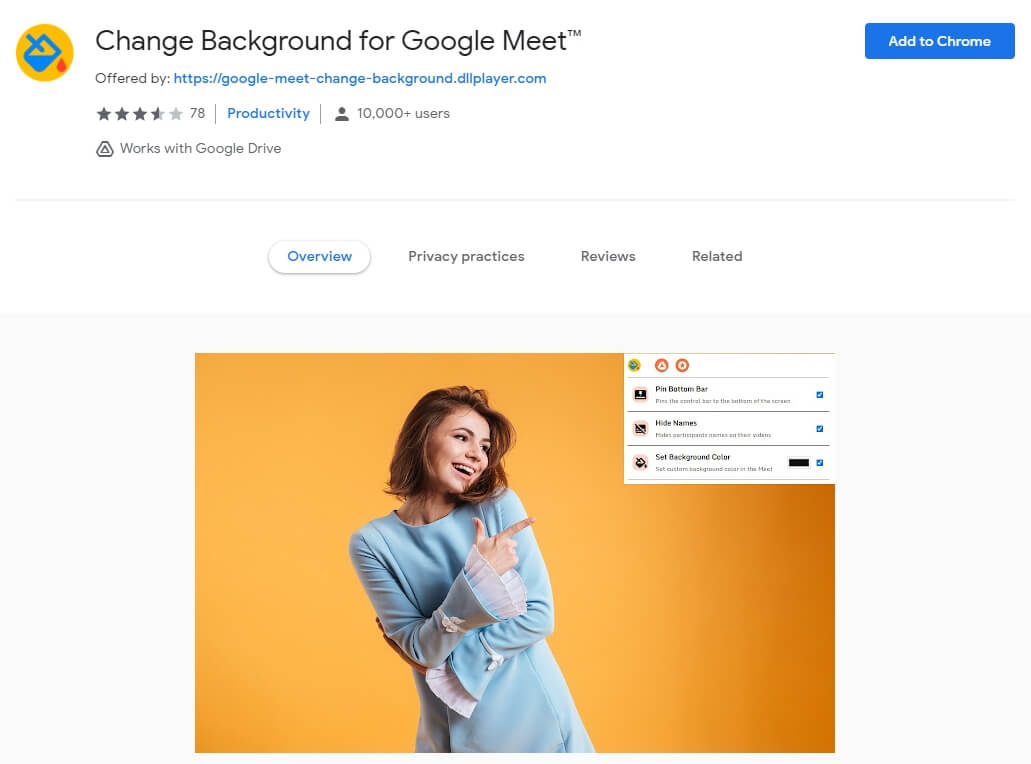
Die Erweiterung „Change Background for Google Meet" wird von mehr als 10.0000 Menschen weltweit genutzt und ist sehr beliebt bei Personen, die Google Meet täglich verwenden. Wenn du es leid bist, während deines Meetings auf einen schwarzen Bildschirm zu schauen, wenn der andere Teilnehmer seine Kamera ausgeschaltet hat, kannst du von dir favorisierte Farben oder Hintergründe einstellen!
Damit kannst du deinen Lieblingshintergrund für Google Meet auswählen, egal ob es sich dabei um kräftige Farben, schöne Landschaften oder berühmte Wahrzeichen handelt! Darüber hinaus können Einzelpersonen die Namen der Teilnehmer/innen auf ihren Anzeigen bei Google Meet ausblenden! Es ermöglicht dir auch, die Anzeige der Benutzeroberfläche in Google Meet anzupassen. So viele Möglichkeiten, und das alles in einer einzigen Erweiterung!
4. Google Meet - Virtual Backgrounds
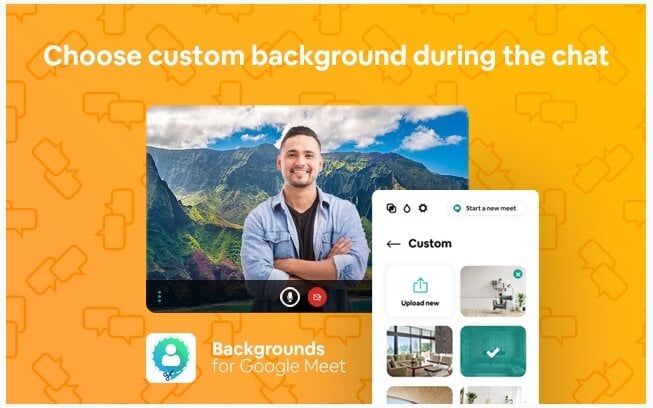
Ersetze deine wirklichen Hintergründe durch schöne Bürokulissen und mehr! Diese Erweiterung verfügt über zahlreiche Optionen und ist äußerst benutzerfreundlich.
Du brauchst dir keine Sorgen zu machen, wenn du es leid bist, einfarbige Farben zu verwenden und Greenscreens zu benutzen, um einen einzigartigen virtuellen Hintergrund für Konferenzen in Google Meet zu erhalten. Noch besser ist, dass sie auch auf einfachen und alten Computern funktioniert, im Gegensatz zu einigen anderen beliebten Chrome-Erweiterungen für den virtuellen Hintergrund von Google Meet. Du musst nur die Erweiterung herunterladen, sie in Google Chrome integrieren und sie wird automatisch gestartet.
5. Google Meet Enhancement Suite
Die Google Meet Enhancement Suite wird aufgrund der zahlreichen Möglichkeiten, die sie den Nutzern bietet, rund um den Globus eingesetzt. Sie gibt dir Zugang zu mehr als 40 Funktionen, um dein Google Meet zu verbessern, aber das Wichtigste von allem. Dabei bietet sie die besten virtuellen Hintergründe für Google Meet. Sie unterscheiden sich in Bezug auf Farbe, Funktionalität und beeinträchtigen nicht einmal die Geschwindigkeit deines Geräts.
Um diese Erweiterung auf deinem Gerät zu nutzen, musst du sie nur installieren. Dann startest du sie einfach, indem du auf das Symbol in Chrome klickst. Dort kannst du die Einstellungen dann noch nach deinen Bedürfnissen anpassen!
Teil 3: Wie fügt man einen virtuellen Hintergrund in Google Meet hinzu?
Das Hinzufügen eines virtuellen Hintergrunds zu Google Meet ist eine ziemlich einfache Aufgabe. So geht's!
Wichtig: Beachte, dass du diese Funktion nicht nutzen kannst, wenn du an der Besprechung teilnimmst, ohne dich in deinem Google-Konto anzumelden und wenn du ein Klopfen benötigst, um in die Besprechung zugelassen zu werden. Außerdem können Nutzer, die Google Workspace für Bildungsmeetings beitreten, ihre virtuellen Hintergründe für Google Meet nicht auswählen.
Öffne zunächst die Google-Meet-Sitzung und trete dem Meeting bei. Klicke am unteren Rand deines Fensters auf die Schaltfläche mit drei Punkten und wähle dort die Option „Visuelle Effekte anwenden" aus.
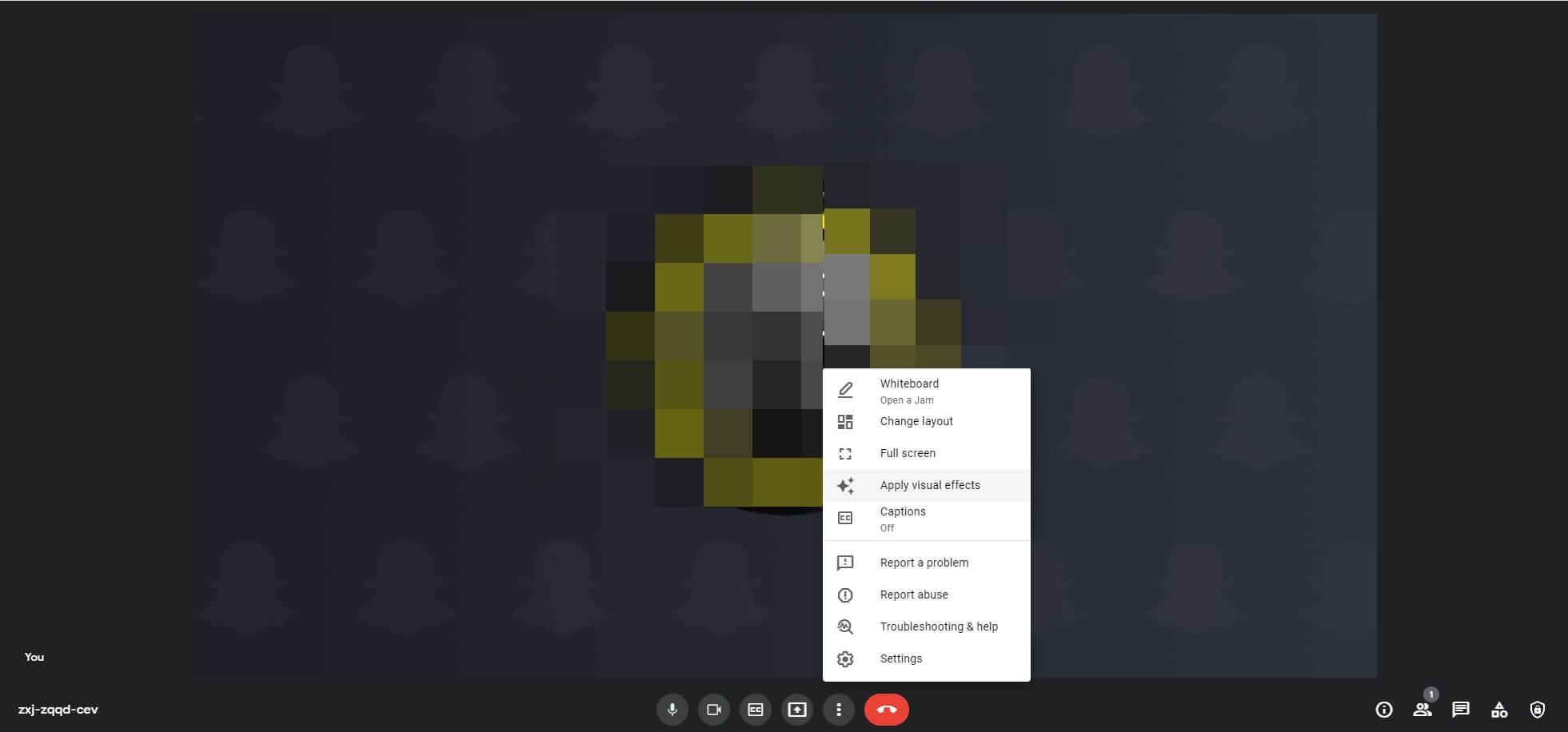
Um deine Hintergründe leicht oder vollständig zu verwischen, kannst du auf die entsprechenden Schaltflächen klicken. Solltest du dich für die eingebauten Hintergründe entscheiden wollen, klicke auf einen der von Google Meet angebotenen Hintergründe, der dir am besten gefällt.
Möchtest du jedoch deinen eigenen virtuellen Hintergrund von deinem Gerät hinzufügen, dann klicke auf „Hinzufügen".
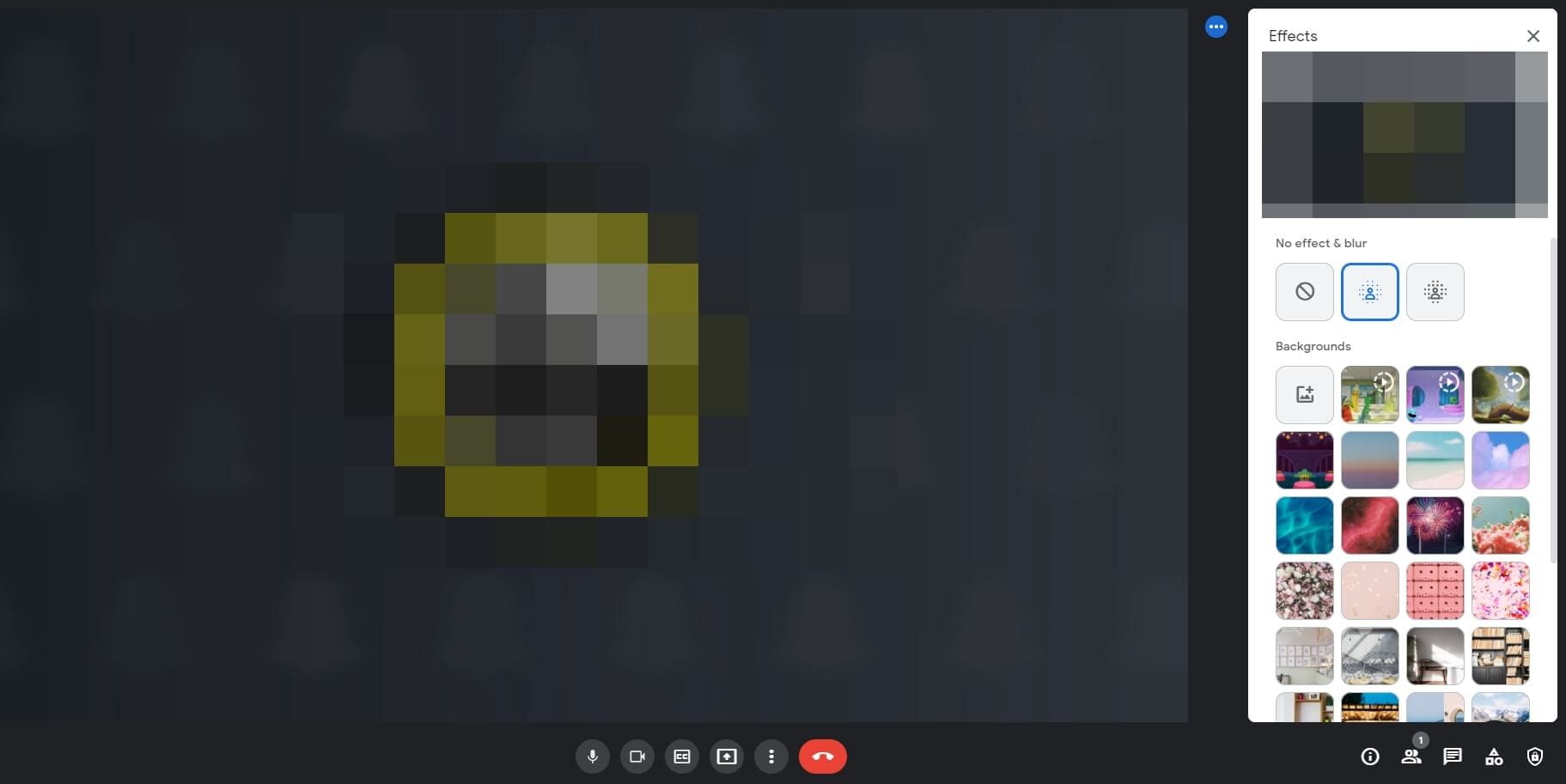
Wenn du dein Foto für deinen Hintergrund ausgewählt hast, klickst du auf „Fertig" und schon kann es losgehen!
Tipp: Die Verwendung des virtuellen Hintergrunds für Google Meet kann manchmal den Akku deines Geräts schneller entleeren und es verlangsamen. Um dies zu vermeiden, schalte den Hintergrund aus.
Teil 4: Wie kann man einen virtuellen Hintergrund aus Google Meet entfernen?
Du fühlst dich nicht wohl mit einem virtuellen Hintergrund in deinem Meeting? Keine Sorge, du kannst ihn jederzeit wieder entfernen! So geht's!
Klicke auf die 3 Punkte, die du im Fenster deiner Selbstansicht siehst und klicke auf die Schaltfläche „Hintergrund ändern" in den Optionen.
Sobald die Hintergrundoptionen auf deinem Bildschirm erscheinen, klicke auf die Schaltfläche mit dem Kreuz, um den virtuellen Hintergrund zu entfernen.
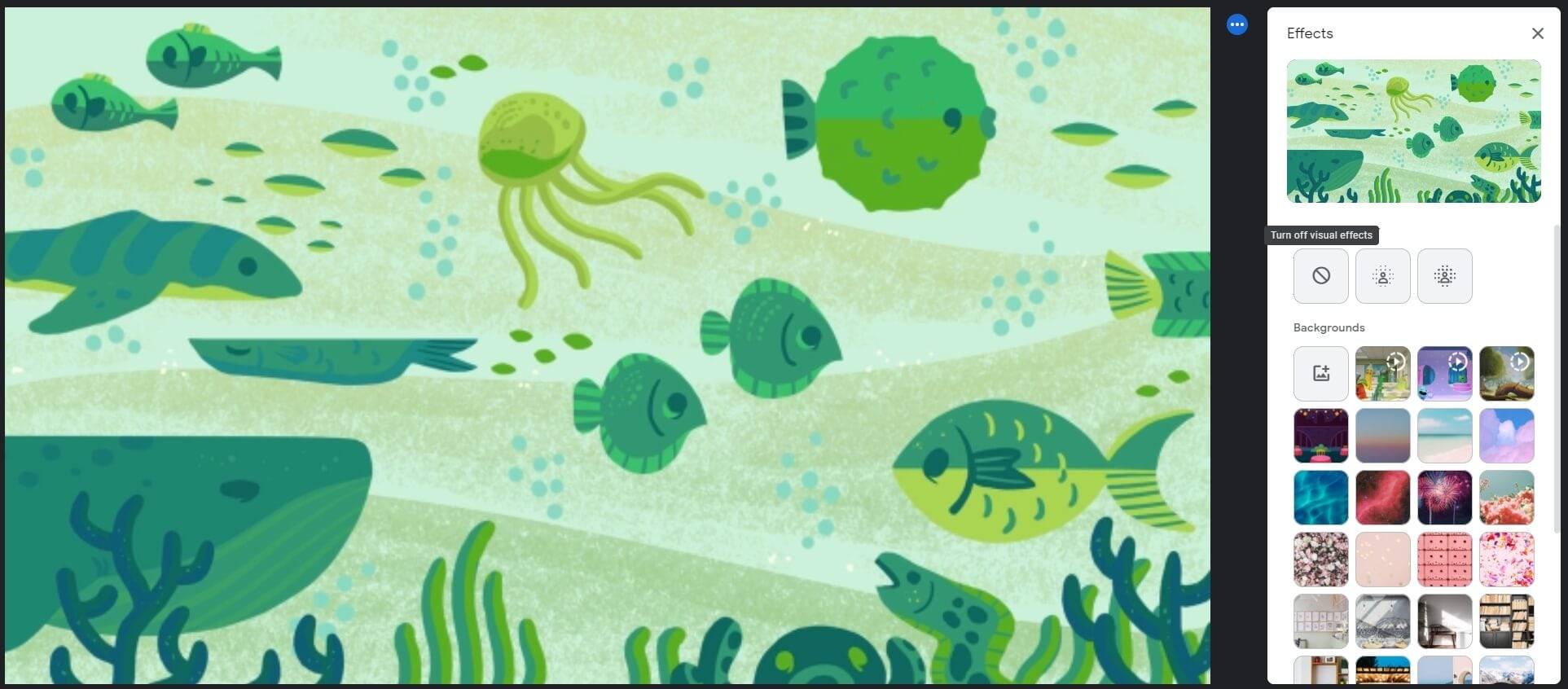
Wenn du fertig bist, wird der Hintergrund automatisch entfernt.
FAQ zum virtuellen Hintergrund für Google Meet
F1) Hat Google Meet einen virtuellen Hintergrund?
Ja, Google Meet ermöglicht es dir jetzt, deine wirklichen Hintergründe durch virtuelle Kulissen für Google-Meet-Konferenzen zu ersetzen. Die Funktion umfasst sowohl integrierte Hintergründe als auch benutzerdefinierte Hintergründe.
F2) Wie bekomme ich mehr Hintergründe für Google Meet?
Um mehr Hintergründe für Google Meet zu erhalten, können Nutzer/innen Erweiterungen für Google Meet in Chrome hinzufügen oder Bilder von ihrem Computer verwenden, um einen eigenen virtuellen Hintergrund für Google Meet festzulegen.
Welche Erweiterung für virtuelle Hintergründe gefällt dir am besten?
Es gibt zahlreiche Erweiterungen für den Google-Meet-Hintergrund auf dem Markt, aber nicht alle von ihnen funktionieren effizient und effektiv. Für die besten Hintergründe, Ergebnisse und Optionen - verwende die oben genannten Erweiterungen. Sie sind nicht nur einfach zu bedienen, sondern auch optimal!
Einfaches KI Videoschnittprogramm für Anfänger und Profis
- Umfangreiche KI-Funktionen: klüger bearbeiten - Ihre Ideen unabhängig von Ihrem Fähigkeitsniveau zu verwirklichen
- Keyframing, Bewegungsverfolung, automatische Farbanpassung werden ein Video attraktiver und kreativer machen.
- 10M+ Kreative Ressourcen zur Verfügung: Texte, Audio, Übergange, Effekte, Stickers und mehr
- 100K+ lizenzfreie Musik: Über 80 % für kommerzielle Nutzung; KI Musik Generator (auch für kommerzielle Nutuzung)
- 4K-Videos direkt auf YouTube und Vimeo oder andere Plattformen teilen.
Leistungsstarkes und intuitives Videobearbeitungsprogramm für alle Video Fans.
GRATIS TESTEN GRATIS TESTEN
Video/Audio in 1.000 Formate konvertieren, bearbeiten, brennen und mehr.
Gratis Testen Gratis Testen Gratis Testen





 Sichere Download-Garantie, keine Malware
Sichere Download-Garantie, keine Malware


Felix Schmidt
staff Editor
Bewrtung4.5(105TeilnehmerInnen)